Um die empfangene Datei entschlüsseln zu können, muss die Basis das "secretpassword1234" kennen, das bei der Verschlüsselung
der Datei verwendet wurde.
secretpassword1234 kann bereitgestellt werden durch
- Herunterladen von einem Konfigurationsserver
- Laden über die Konfigurationswebseite
Wenn beim Herunterladen von einem Konfigurationsserver http oder Tftp verwendet wird, sollte der Benutzer bedenken, dass das
"secretpassword1234" möglicherweise von einem Hacker abgegriffen werden könnte, da http und tftp keine sichere Art der Datenübertragung
sind.
In der Basis können 2 Schlüssel gespeichert werden, einer für AES-256-CBC und einer für AES-128-GCM. Die maximale Länge für
einen Schlüssel beträgt 63 Byte. Beide Schlüssel werden im sicheren NVS-Speicher gespeichert.
AES-256-CBC-Verschlüsselung
Die Bereitstellung für das "secretpassword1234" kann auf 2 Arten erfolgen:
<Key_For_AES_256_CBC>secretpassword1234</Key_For_AES_256_CBC>
Das broadworks-Tag lautet: %KEY_FOR_AES_256_CBC%
Oder
<Profile_Rule>[--key secretpassword1234]http://server.customer.com/configFile.cfg</Profile_Rule>
In beiden Fällen wird das "secretpassword1234" in einem sicheren Speicher gespeichert.
Wenn der Benutzer bereitgestellt wird durch:
<Profile_Rule>[--key secretpassword1234]http://server.customer.com/configFile.cfg</Profile_Rule>
Dann wird die vollständige Profilregel auf der Konfigurationswebseite angezeigt:
<Profile_Rule>[--key secretpassword1234]http://server.customer.com/configFile.cfg</Profile_Rule>
Das bedeutet, dass es möglich ist, das "secretpassword1234" auf der Konfigurationswebseite zu sehen.
Die folgende Bereitstellung wird empfohlen:
<Key_For_AES_256_CBC>secretpassword1234</Key_For_AES_256_CBC>
<Profile_Rule>[--key $SA]http://server.customer.com/configFile.cfg</Profile_Rule>
Wobei $SA bedeutet, dass der Schlüssel aus dem sicheren Speicher verwendet werden soll
Wenn die Konfiguration auf der Webseite angezeigt wird, wird sie also folgendermaßen angezeigt:
<Profile_Rule>[--key $SA]http://server.customer.com/configFile.cfg</Profile_Rule>
Das <Key_For_AES_256_CBC>secretpassword1234</Key_For_AES_256_CBC> wird auf der Konfigurationswebseite immer wie folgt angezeigt:
<Key_For_AES_256_CBC>********</Key_For_AES_256_CBC>
AES-128-GCM
Die Bereitstellung für "secretpassword1234" lautet:
<Key_For_Aes_128_Gcm>secretpassword1234</Key_For_Aes_128_Gcm >
Das Broadworks-Tag lautet: %KEY_FOR_AES_128_GCM%
Wenn die Konfigurationsdatei auf der Konfigurations-Webseite geladen wird, sieht das "secretpassword1234" wie folgt aus:
<!--<Key_For_Aes_128_Gcm>********</ Key_For_Aes_128_Gcm >-->

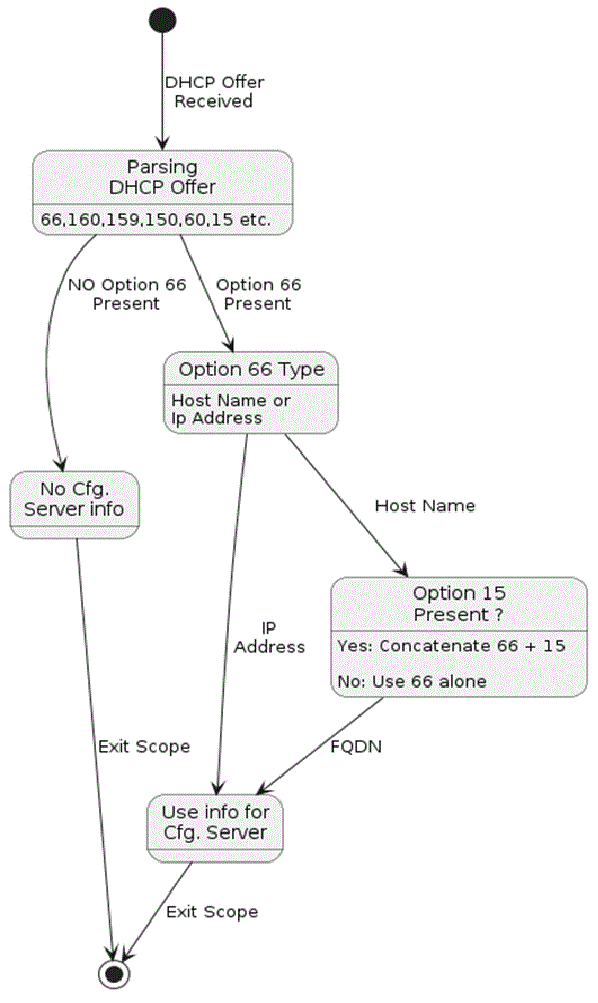
 Feedback
Feedback